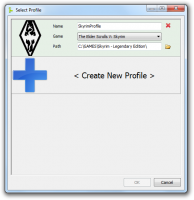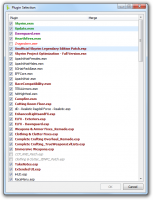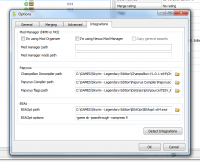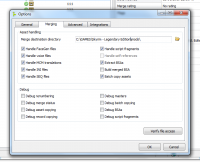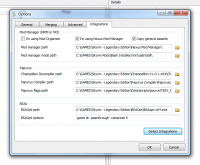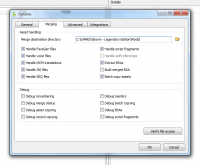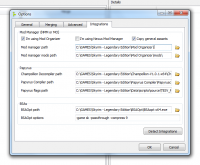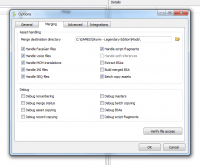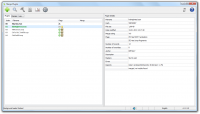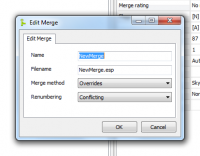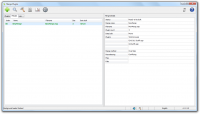- Платформа игры
- The Elder Scrolls V: Скайрим — Skyrim Legendary Edition
- Язык мода
- Английский
- Автор(ы)
-
Mator
Уже, наверно, все знакомы со скриптом для TESVEdit - MergeScript, который позволяет объединять несколько модов в один. Представляю вам программу от автора этого скрипта для более продвинутого объединения! Она не только объединяет содержимое esp/esm файлов, но также обрабатывает файлы этих модов. Автоматически копирует, переименовывает и перестраивает по мере надобности файлы и записи для того, что бы новый объединённый мод работал так же, как и все входящие в него по-отдельности моды. На выходе получается готовый к установке мод, который поддерживает установку с помощью NMM или МО. Поддерживаются игры Skyrim, Oblivion, Fallout: New Vegas, Fallout 3.

Требования:
ВАЖНО! Если профиль будет подсвечиваться красным, то это значит, что путь указан неверно.
Выбираем профиль, жмём внизу OK.
2. Окно выбора модов.
Примечание:собственно, это к настройкам отношения не имеет – это уже начало работы по слиянию. Но т.к. до настроек не добраться, минуя это окно, я опишу работу с ним сейчас.
Здесь представлен список ваших esm/esp файлов. Галочками выбирается то, что хотите загрузить в программу. Можно выбрать только те моды, которые хотите объединить, а можно хоть все.
ВАЖНО! Если хотите загрузить только моды для слияния, то к ним программа попросит загрузить их мастер файлы. Так что убедитесь, что порядок загрузки модов у вас верный.
При выделении мода или нескольких модов (с помощью Ctrl), список будет окрашиваться в разные цвета, которые помогут сориентироваться.
Название на голубом фоне – выделенный/ые мод
Жирный зелёный шрифт – мод является нужным мастером для выбранного/ых модов.
Жирный красный шрифт – мод требует выбранный/ые мод(ы) в качестве мастера.
Жирный фиолетовый шрифт – мод является одновременно мастером для одних выбранных модов и требует в качестве мастеров другие.
Серый курсив – мод не может быть выбран, т.к. для него отсутствуют мастера.
Красный курсив – мод не выбран, но необходим в качестве мастера для выбранного/ых мода(ов). Собственно, при наличии таких программа не даст нажать кнопку ОК.
Совет: хоть необходимые мастера и подсвечиваются красным, можно не тыкать галочку у каждого, а ПКМ на моде, требующем мастер – Mastrs – checkmasters. В этом же меню можно выбрать и наоборот, зависимые моды – Dependencies.
Ещё из полезного при ПКМ – Checkall – ставит галочки на всех модах. Uncheckall – снимает галочки со всех модов, Toggleall – ставит всем модам галочки наоборот.
3. В окне программы вверху нажимаем на шестерёнку. Появится окно настроек.
3.1. Вкладка General.
Русского языка нет, так что оставляем английский.
Reports – если хотите отправлять рапорты об объединяемости модов (об этом чуть позже), то в поле Username введите желаемый никнейм латинскими буквами и/или цифрами. Нажмите кнопку Check. Если имя не занято, то нажмите Register.
Style – упрощённое отображение базы модов и списка модов. Потыкайте, посмотрите.
Updating – можно вручную, а можно поставить галочки для автоматического обновления программы и базы.
3.2. Настройки для тех, кто ставит моды вручную.
Примечание: К сожалению, WryeBash не поддерживается этой программой, так что для пользователей WB – ручной вариант.
3.2.1. Вкладка Integrations.
Галочки никакие не ставим.
Нажимаем кнопку DetectIntegrations. Программа должна сама найти пути для папирус-составляющих в разделе Papyrus и пути с ключами для BSAOpt, если он установлен.
Если этого не произошло, то:
В строке ChampolionDecompilerpath надо указать путь до Champollion.exe. Его установка происходила в п.1 раздела Установка. Обычно это адрес_папки_Скайрима\Champollion-V1.0.1-x64(x86)\Champollion.exe.
В строке PapyrusCompilerpath – путь до Papyruscompiler.exe. Его мы ставили в шаге 2.2. Для обладателей CreatonKit и обычное расположение файла это будет адрес_папки_Скайрима\PapyrusCompiler\Papyruscompiler.exe.
В строке Papyrusflagspath – путь до TESV_Papyrus_Flags.flg. Это из шага 2.3 установки. Для обладателей CreatonKit и обычное расположение файла будет адрес_папки_Скайрима\Data\scripts\source\TESV_Papyrus_Flags.flg.
Опционально. Для BSAOpt укажите путь до его exe файла. В строке BSAOpt options напишите -game sk -passthrough -compress 9.
3.2.2. Вкладка Merge.
Галочки должны быть расставлены, как на картинке.
Mergedestinationdirectory – укажите путь, куда должны быть помещены файлы объединённого мода.
BuildmergedBSAs может быть неактивно совсем. Возможность выбора зависит от того, установлен ли у вас BSAOpt. Если выбрать эту опцию, то файлы объединённого мода будут сразу запакованы в BSA-архив. Для ручного варианта крайне не рекомендуется.
Нажимаем кнопочку Virifyfileaccess. Программа проверит права доступа. Жмём в окошке ОК, если всё хорошо.
3.2.3. Переходим к п.3.5.
3.3. Настройки для пользователей NMMv.0.60+.
ВНИМАНИЕ!!! Если вы используете версию NMM ниже или равную v.0.60, то этот пункт не подойдёт! Используйте вариант для ручной установки, п.3.2.
3.3.1. Вкладка Integrations.
Ставим галочки на I’musingNexusModManager и Copygeneralassets.
Нажимаем кнопку DetectIntegrations. Программа должна сама найти пути для NMM, папирус-составляющих в разделе Papyrus и пути с ключами для BSAOpt, если он установлен.
Если этого не произошло, то:
В строке Modmanagerpath указываем путь до к NMM.
В строке Modmanagermodspath указываем путь до папки VirtualInstall.
Примечание:На скрине у меня очень странный путь, но это потому что у меня NMM и WB используют один источник архивов.
В строке ChampolionDecompilerpath надо указать путь до Champollion.exe. Его установка происходила в п.1 раздела Установка. Обычно это адрес_папки_скайрима\Champollion-V1.0.1-x64(x32)\Champollion.exe.
В строке PapyrusCompilerpath – путь до Papyruscompiler.exe. Его мы ставили в шаге 2.2. Для обладателей CreatonKit и обычное расположение файла это будет адрес_папки_Скайрима\PapyrusCompiler\Papyruscompiler.exe.
В строке Papyrusflagspath – путь до TESV_Papyrus_Flags.flg. Это из шага 2.3 установки. Для обладателей CreatonKit и обычное расположение файла будет адрес_папки_Скайрима\Data\scripts\source\TESV_Papyrus_Flags.flg.
Опционально. Для BSAOpt укажите путь до его exe файла. В строке BSAOpt options напишите -game sk -passthrough -compress 9.
3.3.2. Вкладка Merging.
Галочки должны быть расставлены, как на картинке.
Mergedestinationdirectory – укажите путь, куда должны быть помещены файлы объединённого мода.
BuildmergedBSAs может быть неактивно совсем. Возможность выбора зависит от того, установлен ли у вас BSAOpt. Если выбрать эту опцию, то файлы объединённого мода будут сразу запакованы в BSA-архив.
Нажимаем кнопочку Virifyfileaccess. Программа проверит права доступа. Жмём в окошке ОК, если всё хорошо.
3.3.3. Переходим к п.3.5
3.4. Настройки для пользователей ModOrganizer.
3.4.1. Вкладка Integrations.
Ставим галочки на I’m using Mod Organizer и Copy general assets. Copygeneralassets можно не выделять, если не хотите сливать ресурсы модов вместе. Ведь в МО в левой панеле их можно свободно двигать в любой момент и позицию даже при отключённом esp/esm мода.
Нажимаем кнопку DetectIntegrations. Программа должна сама найти пути для MO, папирус-составляющих в разделе Papyrus и пути с ключами для BSAOpt, если он установлен.
Если этого не произошло, то:
В строке Modmanagerpath указываем путь до к MO.
В строке Modmanagermodspath указываем путь до папки с модами.
В строке ChampolionDecompilerpath надо указать путь до Champollion.exe. Его установка происходила в п.1 раздела Установка. Обычно это адрес_папки_Скайрима\Champollion-V1.0.1-x64(x32)\Champollion.exe.
В строке PapyrusCompilerpath – путь до Papyruscompiler.exe. Его мы ставили в шаге 2.2. Для обладателей CreatonKit и обычное расположение файла это будет адрес_папки_Скайрима\PapyrusCompiler\Papyruscompiler.exe.
В строке Papyrusflagspath – путь до TESV_Papyrus_Flags.flg. Это из шага 2.3 установки. Для обладателей CreatonKit и обычное расположение файла будет адрес_папки_Скайрима\Data\scripts\source\TESV_Papyrus_Flags.flg.
Опционально. Для BSAOpt укажите путь до его exe файла. В строке BSAOpt options напишите -game sk -passthrough -compress 9.
3.4.2. Вкладка Merge.
Галочки должны быть расставлены, как на картинке.
Mergedestinationdirectory – укажите путь до папки с модами MO.
BuildmergedBSAs и ExtractBSAs отмечать не требуется. Это всё лучше делать средствами самого МО.
Нажимаем кнопочку Virifyfileaccess. Программа проверит права доступа. Жмём в окошке ОК, если всё хорошо.
3.4.3. Переходим к п.3.5.
3.5. Вкладка Advanced.
Я не буду её разбирать для экономии букв. Там ничего особо интересного нет.
3.6. Жмём OK.
3.7. Перезапустите программу.
1.1. Порядок загрузки.
Моды должны быть верно расставлены для того, что бы одинаковые записи верно заменили друг друга.
1.2. Порядок загрузки относительно других модов, не вошедших в объединённый.
Если между двумя модами, которые вы хотите объединить, стоят ещё другие по порядку загрузки, то убедитесь в том, что они не нуждаются в строгом порядке загрузки после первого и до второго мода.
1.3. Зависимость мастеров.
Т.к. после объединения модов эти моды придётся отключить, убедитесь, что esp/esm этих модов не являются мастерами для модов других.
2. Загрузка модов.
См. раздел 1 п.2.
3. Объединение модов.
Примечание: в моём примере я загрузила три есп для слияния и 2 им необходимых мастер-файла.
Обратите внимание, что моды в списке будут выделены разными цветами и иметь разные иконки в столбце Flags. Я вынуждена остановиться тут подробнее.
3.1. Цвета.
В программе существует база модов. Эта база формируется, основываясь на отчётах пользователей о работе модов. Каждый известный ей мод имеет свою оценку объединяемости от 0 до 4. Если выделить мод, то справа будет информация о нём. В строке MergeRating будет стоять оценка объединяемости. В строке Reports будут написаны примечания пользователей. О базе чуть позже.
И так, цвета зависят от оценки.
Серый – мод неизвестен базе.
Чёрный – плагин в чёрном списке. Никогда и не при каких условиях не объединяется.
Красный – рейтинг примерно 0.0. Объединить не получится. Забудьте.
Оранжевый – рейтинг примерно 1.0. Нерабочий после объединения. Тоже забудьте.
Жёлтый – рейтинг примерно 2.0. Частично функционален.
Оливковый – рейтинг примерно 3.0. Требуются небольшие дополнительные настройки.
Зелёный – рейтинг примерно 4.0. Отлично объединяется.
Ориентируйтесь на эти оценки, если сомневаетесь в том, что мод можно объединять. Не забывайте вовремя обновлять базу!
3.2. Иконки в столбце flags.
Пользователи МО уже знакомы с этой системой отображения содержимого мода. Здесь она аналогична. Ориентируясь на эти иконки, можно хоть иметь представление, что объединяется из важного и особо тонкого, кроме esp/esm. Справа они дублируются буквой в строке Flags, так что я опишу именно буквенные значения, т.к. с картинками тут проблема….
X – мод в чёрном списке.
E – содержит ошибки
R – ошибки проигнорированы
N – нет ошибок
A – имеет BSA архив
G – имеет файлы FaceGenData
V – имеет файлы голоса
T – имеет файлы перевода MCM меню
I – имеет INI файлы
F – имеет скрипты
D – запрещено объединение
S – скрипт зациклен на себя.
В настройках я уже сразу выставила все галочки для корректного объединения этих элементов. Таким образом предотвращаются характерные после кривого объединения баги, вроде серых лиц, немых персонажей и кривого МСМ меню.
4. Алгоритм объединения модов.
Итак, мы разобрались с тем, что можно объединить. Давайте это уже сделаем. В мойм случае объединяемые моды серые, неизвестные базе. Но там одежда, я знаю, что они сольются без проблем.
4.1. Выделяем мод, который хотим объединить. Или с Ctrl или Shift выбираем сразу все нужные моды. В моём случае – это три серых с одеждой.
4.2. ПКМ на выделенном – Addtomerge - <newmerge>. Или нажмите зелёный плюс на панели с кнопками. Видим окно:
Name – имя сборки.
Filename – название esp. Латинскими буквами и/или цифрами.
Merge method – Overrides или New records. Выбираем Overrides. Не буду расписывать что есть что, уже более тонкая инстанция.
Renumbering – Conflicting или all. Ставим Conflicting. Тоже не буду вдаваться в подробности, скажу только, что all используется только в связке с Newrecords.
Жмём ОК.
Теперь мы видим, что в столбце Merge напротив выделенных модов появилась запись о принадлежности их к одному проекту.
4.3. Если добавлены были не все моды, то повторите для них п.4.2., только выберите уже созданный проект.
4.4. ПКМ на каждом плагине по очереди – Errors – checkerrors. Ошибок быть не должно (см. описание значков выше). Если есть ошибки, программа может попытаться их решить сама. ПКМ на проблемном моде – Errors – Fixerrors. Либо, их можно проигнорировать, выбрав Ignoreerrors. Reseterrors сбрасывает всё.
4.5. Переключаемся на вкладку Merge. Видим наш проект. Он будет оранжевым.
4.6. ПКМ на нём plugins – Check plugins for errors. Ждём.
В зависимости от результата, окрасится в какой-то из цветов. Либо оранжевым останется, либо зелёным. Если зелёный, то всё хорошо. Если красный, то ПКМ – plugins – resolveissues. Появится окно с описанием проблемы и возможными путями решения. Внизу будет кнопка Ignore для игнорирования проблемы. В любом случае, надо добиться зелёного цвета.
4.7. ПКМ на проекте – BuildMerge. Готово!
5. Активация объединённого мода.
Конечно, можно просто скинуть файлы в DATA, но давайте делать всё правильно, раз уж начали…
5.1. Для тех, кто не пользуется NMMv.0.60+ или MO
5.1.1. На всякий случай переместите из папки DATAesp/esm файлы модов, которые объединили. Файлы ресурсов не трогайте.
5.1.2. Подключите новый мод.
5.2. Для пользователей NMMv.0.60+5.2.1. Перейдите в папку, куда попали файлы нового мода. Её указывали в настройках.
5.2.2. Найдите папку проекта, в ней – файлы нового мода. Заархивируйте любым архиватором в формат zip, rar или 7z.
5.2.3. Переместите архив в папку NexusModManager/downloads.
5.2.4. Удалите моды, вошедшие в объединение.ВНИМАНИЕ! Если в объединённый мод вошли не все esp/esm из одного мода, то удалять мод нельзя! Просто отключите нужные esp/esm в загрузке.
5.2.4. Установите новый мод в NMM как положено.
5.3. Для пользователей MO.5.3.1. Дезактивируйте моды, вошедшие в объединение в левом окне.ВНИМАНИЕ! Если в объединённый мод вошли не все esp/esm из одного мода, то удалять мод нельзя! Просто отключите нужные esp/esm в загрузке. Либо, в левой панели зайдите в мод и переместите совпадающие esp/esm в колонку опциональных, что бы они не мешались неактивными в правом окне МО.
5.3.2. Активируйте новый мод слева.
Требования:
- Skyrim
- Champollion a PEX to Papyrus decompiler (включён в архив)
- Creaton Kit или
- Papyrus compiler (включён в архив)
- Набор скриптов (включено в архив)
- BSAOpt (опционально)
- Устанавливаем Champollion a PEX to Papyrus decompiler. Если у вас система x32 – выбирайте папку 1a - ChPEXx32. Если система х64 – папка 1b - ChPEXx64. Содержимое нужной папки поместить в папку Skyrim (не в DATA).
- Устанавливаем CreatonKit (рекомендуется). Шаги 3 – 4 пропускаем. Если CreatonKit не установлен и нет желания, то выполняем шаги 3 – 4.
- Установка Papyruscompiler. Поместите содержимое папки 2 - PapyrusCompiler в папку Skyrim (не в DATA).
- Содержимое папки 3 - Scripts поместить в папку DATA.
- Установка программы MergePlugins. Содержимое папки 4 - MergePlugins поместить в папку Skyrim (не в DATA).
- Для пользователей МО – необходимо настроить запуск программы через ярлыки МО.
РАЗДЕЛ 1: настройка.
1. Настройка профилей. При запуске программа сама найдёт пути к поддерживаемым играм. Однако, профиль можно задать вручную, нажав на плюсик <CreateNewProfile>. На моём примере видно, что у меня установлен только Skyrim. Имя профиля можно поменять, если хотите.
ВАЖНО! Если профиль будет подсвечиваться красным, то это значит, что путь указан неверно.
Выбираем профиль, жмём внизу OK.
2. Окно выбора модов.
Примечание:собственно, это к настройкам отношения не имеет – это уже начало работы по слиянию. Но т.к. до настроек не добраться, минуя это окно, я опишу работу с ним сейчас.
Здесь представлен список ваших esm/esp файлов. Галочками выбирается то, что хотите загрузить в программу. Можно выбрать только те моды, которые хотите объединить, а можно хоть все.
ВАЖНО! Если хотите загрузить только моды для слияния, то к ним программа попросит загрузить их мастер файлы. Так что убедитесь, что порядок загрузки модов у вас верный.
При выделении мода или нескольких модов (с помощью Ctrl), список будет окрашиваться в разные цвета, которые помогут сориентироваться.
Название на голубом фоне – выделенный/ые мод
Жирный зелёный шрифт – мод является нужным мастером для выбранного/ых модов.
Жирный красный шрифт – мод требует выбранный/ые мод(ы) в качестве мастера.
Жирный фиолетовый шрифт – мод является одновременно мастером для одних выбранных модов и требует в качестве мастеров другие.
Серый курсив – мод не может быть выбран, т.к. для него отсутствуют мастера.
Красный курсив – мод не выбран, но необходим в качестве мастера для выбранного/ых мода(ов). Собственно, при наличии таких программа не даст нажать кнопку ОК.
Совет: хоть необходимые мастера и подсвечиваются красным, можно не тыкать галочку у каждого, а ПКМ на моде, требующем мастер – Mastrs – checkmasters. В этом же меню можно выбрать и наоборот, зависимые моды – Dependencies.
Ещё из полезного при ПКМ – Checkall – ставит галочки на всех модах. Uncheckall – снимает галочки со всех модов, Toggleall – ставит всем модам галочки наоборот.
3. В окне программы вверху нажимаем на шестерёнку. Появится окно настроек.
3.1. Вкладка General.
Русского языка нет, так что оставляем английский.
Reports – если хотите отправлять рапорты об объединяемости модов (об этом чуть позже), то в поле Username введите желаемый никнейм латинскими буквами и/или цифрами. Нажмите кнопку Check. Если имя не занято, то нажмите Register.
Style – упрощённое отображение базы модов и списка модов. Потыкайте, посмотрите.
Updating – можно вручную, а можно поставить галочки для автоматического обновления программы и базы.
3.2. Настройки для тех, кто ставит моды вручную.
Примечание: К сожалению, WryeBash не поддерживается этой программой, так что для пользователей WB – ручной вариант.
3.2.1. Вкладка Integrations.
Галочки никакие не ставим.
Нажимаем кнопку DetectIntegrations. Программа должна сама найти пути для папирус-составляющих в разделе Papyrus и пути с ключами для BSAOpt, если он установлен.
Если этого не произошло, то:
В строке ChampolionDecompilerpath надо указать путь до Champollion.exe. Его установка происходила в п.1 раздела Установка. Обычно это адрес_папки_Скайрима\Champollion-V1.0.1-x64(x86)\Champollion.exe.
В строке PapyrusCompilerpath – путь до Papyruscompiler.exe. Его мы ставили в шаге 2.2. Для обладателей CreatonKit и обычное расположение файла это будет адрес_папки_Скайрима\PapyrusCompiler\Papyruscompiler.exe.
В строке Papyrusflagspath – путь до TESV_Papyrus_Flags.flg. Это из шага 2.3 установки. Для обладателей CreatonKit и обычное расположение файла будет адрес_папки_Скайрима\Data\scripts\source\TESV_Papyrus_Flags.flg.
Опционально. Для BSAOpt укажите путь до его exe файла. В строке BSAOpt options напишите -game sk -passthrough -compress 9.
3.2.2. Вкладка Merge.
Галочки должны быть расставлены, как на картинке.
Mergedestinationdirectory – укажите путь, куда должны быть помещены файлы объединённого мода.
BuildmergedBSAs может быть неактивно совсем. Возможность выбора зависит от того, установлен ли у вас BSAOpt. Если выбрать эту опцию, то файлы объединённого мода будут сразу запакованы в BSA-архив. Для ручного варианта крайне не рекомендуется.
Нажимаем кнопочку Virifyfileaccess. Программа проверит права доступа. Жмём в окошке ОК, если всё хорошо.
3.2.3. Переходим к п.3.5.
3.3. Настройки для пользователей NMMv.0.60+.
ВНИМАНИЕ!!! Если вы используете версию NMM ниже или равную v.0.60, то этот пункт не подойдёт! Используйте вариант для ручной установки, п.3.2.
3.3.1. Вкладка Integrations.
Ставим галочки на I’musingNexusModManager и Copygeneralassets.
Нажимаем кнопку DetectIntegrations. Программа должна сама найти пути для NMM, папирус-составляющих в разделе Papyrus и пути с ключами для BSAOpt, если он установлен.
Если этого не произошло, то:
В строке Modmanagerpath указываем путь до к NMM.
В строке Modmanagermodspath указываем путь до папки VirtualInstall.
Примечание:На скрине у меня очень странный путь, но это потому что у меня NMM и WB используют один источник архивов.
В строке ChampolionDecompilerpath надо указать путь до Champollion.exe. Его установка происходила в п.1 раздела Установка. Обычно это адрес_папки_скайрима\Champollion-V1.0.1-x64(x32)\Champollion.exe.
В строке PapyrusCompilerpath – путь до Papyruscompiler.exe. Его мы ставили в шаге 2.2. Для обладателей CreatonKit и обычное расположение файла это будет адрес_папки_Скайрима\PapyrusCompiler\Papyruscompiler.exe.
В строке Papyrusflagspath – путь до TESV_Papyrus_Flags.flg. Это из шага 2.3 установки. Для обладателей CreatonKit и обычное расположение файла будет адрес_папки_Скайрима\Data\scripts\source\TESV_Papyrus_Flags.flg.
Опционально. Для BSAOpt укажите путь до его exe файла. В строке BSAOpt options напишите -game sk -passthrough -compress 9.
3.3.2. Вкладка Merging.
Галочки должны быть расставлены, как на картинке.
Mergedestinationdirectory – укажите путь, куда должны быть помещены файлы объединённого мода.
BuildmergedBSAs может быть неактивно совсем. Возможность выбора зависит от того, установлен ли у вас BSAOpt. Если выбрать эту опцию, то файлы объединённого мода будут сразу запакованы в BSA-архив.
Нажимаем кнопочку Virifyfileaccess. Программа проверит права доступа. Жмём в окошке ОК, если всё хорошо.
3.3.3. Переходим к п.3.5
3.4. Настройки для пользователей ModOrganizer.
3.4.1. Вкладка Integrations.
Ставим галочки на I’m using Mod Organizer и Copy general assets. Copygeneralassets можно не выделять, если не хотите сливать ресурсы модов вместе. Ведь в МО в левой панеле их можно свободно двигать в любой момент и позицию даже при отключённом esp/esm мода.
Нажимаем кнопку DetectIntegrations. Программа должна сама найти пути для MO, папирус-составляющих в разделе Papyrus и пути с ключами для BSAOpt, если он установлен.
Если этого не произошло, то:
В строке Modmanagerpath указываем путь до к MO.
В строке Modmanagermodspath указываем путь до папки с модами.
В строке ChampolionDecompilerpath надо указать путь до Champollion.exe. Его установка происходила в п.1 раздела Установка. Обычно это адрес_папки_Скайрима\Champollion-V1.0.1-x64(x32)\Champollion.exe.
В строке PapyrusCompilerpath – путь до Papyruscompiler.exe. Его мы ставили в шаге 2.2. Для обладателей CreatonKit и обычное расположение файла это будет адрес_папки_Скайрима\PapyrusCompiler\Papyruscompiler.exe.
В строке Papyrusflagspath – путь до TESV_Papyrus_Flags.flg. Это из шага 2.3 установки. Для обладателей CreatonKit и обычное расположение файла будет адрес_папки_Скайрима\Data\scripts\source\TESV_Papyrus_Flags.flg.
Опционально. Для BSAOpt укажите путь до его exe файла. В строке BSAOpt options напишите -game sk -passthrough -compress 9.
3.4.2. Вкладка Merge.
Галочки должны быть расставлены, как на картинке.
Mergedestinationdirectory – укажите путь до папки с модами MO.
BuildmergedBSAs и ExtractBSAs отмечать не требуется. Это всё лучше делать средствами самого МО.
Нажимаем кнопочку Virifyfileaccess. Программа проверит права доступа. Жмём в окошке ОК, если всё хорошо.
3.4.3. Переходим к п.3.5.
3.5. Вкладка Advanced.
Я не буду её разбирать для экономии букв. Там ничего особо интересного нет.
3.6. Жмём OK.
3.7. Перезапустите программу.
РАЗДЕЛ 2: объединение модов.
1. Вещи, о которых надо помнить.
1.1. Порядок загрузки.
Моды должны быть верно расставлены для того, что бы одинаковые записи верно заменили друг друга.
1.2. Порядок загрузки относительно других модов, не вошедших в объединённый.
Если между двумя модами, которые вы хотите объединить, стоят ещё другие по порядку загрузки, то убедитесь в том, что они не нуждаются в строгом порядке загрузки после первого и до второго мода.
1.3. Зависимость мастеров.
Т.к. после объединения модов эти моды придётся отключить, убедитесь, что esp/esm этих модов не являются мастерами для модов других.
2. Загрузка модов.
См. раздел 1 п.2.
3. Объединение модов.
Примечание: в моём примере я загрузила три есп для слияния и 2 им необходимых мастер-файла.
Обратите внимание, что моды в списке будут выделены разными цветами и иметь разные иконки в столбце Flags. Я вынуждена остановиться тут подробнее.
3.1. Цвета.
В программе существует база модов. Эта база формируется, основываясь на отчётах пользователей о работе модов. Каждый известный ей мод имеет свою оценку объединяемости от 0 до 4. Если выделить мод, то справа будет информация о нём. В строке MergeRating будет стоять оценка объединяемости. В строке Reports будут написаны примечания пользователей. О базе чуть позже.
И так, цвета зависят от оценки.
Серый – мод неизвестен базе.
Чёрный – плагин в чёрном списке. Никогда и не при каких условиях не объединяется.
Красный – рейтинг примерно 0.0. Объединить не получится. Забудьте.
Оранжевый – рейтинг примерно 1.0. Нерабочий после объединения. Тоже забудьте.
Жёлтый – рейтинг примерно 2.0. Частично функционален.
Оливковый – рейтинг примерно 3.0. Требуются небольшие дополнительные настройки.
Зелёный – рейтинг примерно 4.0. Отлично объединяется.
Ориентируйтесь на эти оценки, если сомневаетесь в том, что мод можно объединять. Не забывайте вовремя обновлять базу!
3.2. Иконки в столбце flags.
Пользователи МО уже знакомы с этой системой отображения содержимого мода. Здесь она аналогична. Ориентируясь на эти иконки, можно хоть иметь представление, что объединяется из важного и особо тонкого, кроме esp/esm. Справа они дублируются буквой в строке Flags, так что я опишу именно буквенные значения, т.к. с картинками тут проблема….
X – мод в чёрном списке.
E – содержит ошибки
R – ошибки проигнорированы
N – нет ошибок
A – имеет BSA архив
G – имеет файлы FaceGenData
V – имеет файлы голоса
T – имеет файлы перевода MCM меню
I – имеет INI файлы
F – имеет скрипты
D – запрещено объединение
S – скрипт зациклен на себя.
В настройках я уже сразу выставила все галочки для корректного объединения этих элементов. Таким образом предотвращаются характерные после кривого объединения баги, вроде серых лиц, немых персонажей и кривого МСМ меню.
4. Алгоритм объединения модов.
Итак, мы разобрались с тем, что можно объединить. Давайте это уже сделаем. В мойм случае объединяемые моды серые, неизвестные базе. Но там одежда, я знаю, что они сольются без проблем.
4.1. Выделяем мод, который хотим объединить. Или с Ctrl или Shift выбираем сразу все нужные моды. В моём случае – это три серых с одеждой.
4.2. ПКМ на выделенном – Addtomerge - <newmerge>. Или нажмите зелёный плюс на панели с кнопками. Видим окно:
Name – имя сборки.
Filename – название esp. Латинскими буквами и/или цифрами.
Merge method – Overrides или New records. Выбираем Overrides. Не буду расписывать что есть что, уже более тонкая инстанция.
Renumbering – Conflicting или all. Ставим Conflicting. Тоже не буду вдаваться в подробности, скажу только, что all используется только в связке с Newrecords.
Жмём ОК.
Теперь мы видим, что в столбце Merge напротив выделенных модов появилась запись о принадлежности их к одному проекту.
4.3. Если добавлены были не все моды, то повторите для них п.4.2., только выберите уже созданный проект.
4.4. ПКМ на каждом плагине по очереди – Errors – checkerrors. Ошибок быть не должно (см. описание значков выше). Если есть ошибки, программа может попытаться их решить сама. ПКМ на проблемном моде – Errors – Fixerrors. Либо, их можно проигнорировать, выбрав Ignoreerrors. Reseterrors сбрасывает всё.
4.5. Переключаемся на вкладку Merge. Видим наш проект. Он будет оранжевым.
4.6. ПКМ на нём plugins – Check plugins for errors. Ждём.
В зависимости от результата, окрасится в какой-то из цветов. Либо оранжевым останется, либо зелёным. Если зелёный, то всё хорошо. Если красный, то ПКМ – plugins – resolveissues. Появится окно с описанием проблемы и возможными путями решения. Внизу будет кнопка Ignore для игнорирования проблемы. В любом случае, надо добиться зелёного цвета.
4.7. ПКМ на проекте – BuildMerge. Готово!
5. Активация объединённого мода.
Конечно, можно просто скинуть файлы в DATA, но давайте делать всё правильно, раз уж начали…
5.1. Для тех, кто не пользуется NMMv.0.60+ или MO
5.1.1. На всякий случай переместите из папки DATAesp/esm файлы модов, которые объединили. Файлы ресурсов не трогайте.
5.1.2. Подключите новый мод.
5.2. Для пользователей NMMv.0.60+5.2.1. Перейдите в папку, куда попали файлы нового мода. Её указывали в настройках.
5.2.2. Найдите папку проекта, в ней – файлы нового мода. Заархивируйте любым архиватором в формат zip, rar или 7z.
5.2.3. Переместите архив в папку NexusModManager/downloads.
5.2.4. Удалите моды, вошедшие в объединение.ВНИМАНИЕ! Если в объединённый мод вошли не все esp/esm из одного мода, то удалять мод нельзя! Просто отключите нужные esp/esm в загрузке.
5.2.4. Установите новый мод в NMM как положено.
5.3. Для пользователей MO.5.3.1. Дезактивируйте моды, вошедшие в объединение в левом окне.ВНИМАНИЕ! Если в объединённый мод вошли не все esp/esm из одного мода, то удалять мод нельзя! Просто отключите нужные esp/esm в загрузке. Либо, в левой панели зайдите в мод и переместите совпадающие esp/esm в колонку опциональных, что бы они не мешались неактивными в правом окне МО.
5.3.2. Активируйте новый мод слева.
РАЗДЕЛ 3: обновление сборки.
Часто бывают ситуации, когда мы уже объединили что-то в одно, а для входящего в сборку мода вышло обновление….Неужели всё сначала? Нет, эта программа упрощает процесс изменения уже существующих проектов.
- Верните на место и активируйте моды, входящие в сборку.
- Обновите те моды, которым это требуется.
- Запускайте программу. Обратите внимание, что она запомнила ваши сборки – напротив модов будут приписаны названия проектов, куда они входили.
- Выберите все моды и их мастера, входящие в нужный проект. И моды, если какие-то хотите добавить, например.
- Если надо удалить мод из проекта – ПКМ – removefrommerge.
Если добавить новый – обычное добавление, как при создании.
Если только обновить версии входящих модов, то просто переходим на вкладку Merges. - Выделяем нашу сборку. ПКМ – Rebuildmerge. Или нажмите молоток на панели. Готово!
- Активируйте снова так, как указано в разделе 2.
РАЗДЕЛ 4: база.
- Нажав на дневник на панели инструментов, мы сможем увидеть всю имеющуюся базу модов, посмотреть их рейтинг объединяемости.
- Сверху есть фильтры по числу записей, рейтингу.
- Если вы регистрировали никнейм при настройке программы, то можно отправлять своё мнение и оценку об объединяемости модов.
- Для этого на вкладке Plugins ПКМ на моде – ReportonPlugin. И заполните окошко.
Самое полное описание программы – в прилагаемой к ней документации на английском языке.
Симпатии:
𝒸𝓇𝒶𝒻𝓉𝓎⁷⁷